A Samsung Pass aktiválása és frissítés Samsung Walletre:Íme, hogyan
Samsung mobiltelefont használsz? Ha igen, akkor a Samsung Pass – a Samsung saját jelszókezelője – előre telepítve van az eszközön. Itt megtudhatja, hogyan kell beállítani. Azt is tájékoztatjuk, hogyan integrálhatja a Samsung Pass-t az új Samsung Walletba.
Sokan közületek van egy a sok napi használatban lévő Samsung okostelefon közül. Ez azonban nem jelenti azt, hogy minden olyan szolgáltatással foglalkoznunk kell, amit a Samsung kínál nekünk a készülékeken. A Samsung Pass azon szolgáltatások egyike, amelyek minden Samsung okostelefonra előre telepítve vannak.
Mi az a Samsung Pass?
A Samsung Pass egy egyszerű és biztonságos hitelesítési szolgáltatás. Lehetővé teszi, hogy biometrikus hitelesítési módszerekkel bejelentkezzen alkalmazásokba, a Samsung Galaxy Store áruházába vagy webhelyekre (a Samsung böngészőben). Ezzel megkímélheti a jelszavak manuális beírásától. A biometrikus adatok, például az ujjlenyomatok vagy az íriszleolvasások titkosítva és védve vannak az eszközön a Samsung Knoxnak köszönhetően.
- Olvassa el még:Ezek a legjobb tippek a Samsung One felhasználói felülethez
A Samsung nemrégiben mutatta be Samsung Walletjét. A Samsung Pass és a Samsung Pay szolgáltatások most egy fedél alatt egyesülnek. Jelenleg továbbra is használhatja a Samsung Pass szolgáltatást, vagy „frissíthet” Samsung Walletre. Most elmagyarázzuk, hogyan állíthatja be a Passportot, és hogyan válthat át Samsung Walletre.
A Samsung Pass beállítása
A praktikus Passport szolgáltatás aktiválásához a következőképpen kell eljárnia:
- Lépjen a beállításokhoz
- Lépjen a Biometria és biztonság oldalra
- Érintse meg a Samsung Pass elemet
- Olvassa el és erősítse meg az Általános Szerződési Feltételeket.
- Érintse meg az Ujjlenyomatok regisztrálása lehetőséget és ujjlenyomat- és íriszszkennelést vagy arcfelismerést is bejegyeztet.
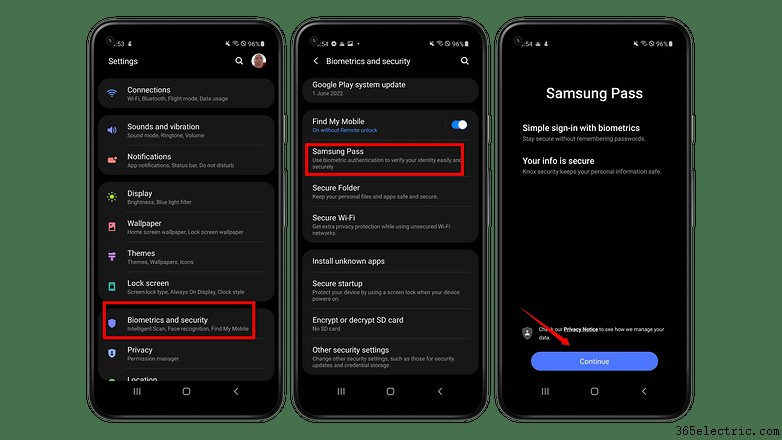
Ennyi – most már használhatja a Samsung Pass szolgáltatást. Az alkalmazás kezdőoldalán most egy tippet kell találnia, amely a Samsung Walletre mutat. Elutasíthatja a tippet, vagy kövesse az utasításokat a Samsung Walletre való frissítéshez. Ez is nagyon egyszerű, hiszen csak az alkalmazás utasításait kell követnie.
Frissítés Samsung Walletre
- A Samsung Wallet szolgáltatásra való váltáshoz kattintson a Start gombra
- Erősítse meg az alábbi váltási kérelmet a Következő gomb megérintésével
- Koppintson a Frissítés elemre a fájl letöltéséhez a Galaxy Store áruházból.
- Megerősíti az engedélyeket.
- Érintse meg az Indítás újra lehetőséget.
- Igazolja magát ujjlenyomatával.
- Állítson be PIN-kódot a Samsung Wallet számára.
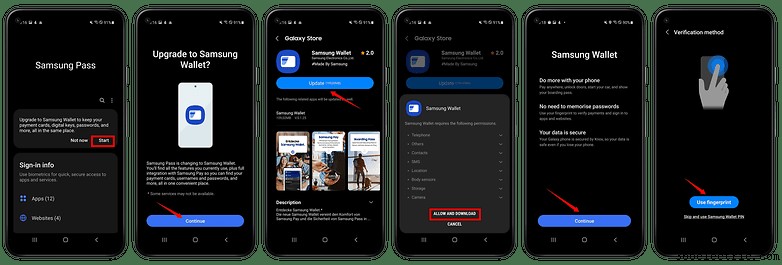
Ennyi – üdvözöljük a Samsung Walletben. A Samsung Pass alkalmazás automatikusan eltávolításra kerül, és mostantól a Samsung Wallet szolgáltatást fogja használni. Ott is élvezheti a Samsung Pay által kínált funkciókat, valamint tárolhatja oltási kártyáját, hitelkártyáit és beszállókártyáit is.
Ossza meg velünk, ha már használja a Samsung Wallet szolgáltatást, és/vagy szeretne többet megtudni a Samsung új szolgáltatásáról.
